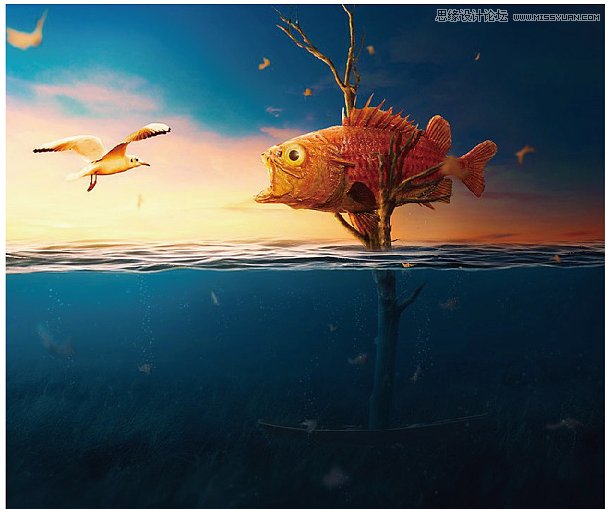创造力综合, PS综合创意梦想云彩裙子图片教程
10、这是现在的效果图。

11、把天空素材复制一层,移到组里面,先调整好位置,然后按Ctrl + T 调整一下角度,效果如下图。

12、右侧部分用钢笔沿朵边缘勾出路径,并删除边缘以为的部分,如下图。

13、再把天空部分拖进来,调整好角度,如下图,所有的天空素材都是为同一张,只是要做角度及位置调整。

14、给当前图层添加图层蒙版,用透明度为10%的柔边黑色画笔把左下角部分过渡涂抹自然。

15、这时候我们看到这块云彩的纹理非常适合做裙子纹理。用套索工具把这块选取出来,羽化20个像素后按Ctrl + J 复制到新的图层。

16、把复制的云彩部分移动下面的区域,并调整好角度。

17、这是现在的效果。

18、把天空素材拖进来,把较亮的云彩贴到右侧边缘部分,按住Alt键添加图层蒙版,然后用柔边白色画笔把下图选区部分擦出来。

19、把复制的条纹云彩部分复制一层,然后移到下图所示的位置,调整好角度。

20、再复制一些进行拼接,移到下图所示的位置。

21、这是现在的效果。